Índice
Pode utilizar este tipo de página para criar diferentes formulários que os utilizadores podem submeter. As páginas de formulário em aplicações universais são ideais para recolher dados de muitos utilizadores diferentes. Um caso de utilização possível é o registo das horas de trabalho dos seus empregados .
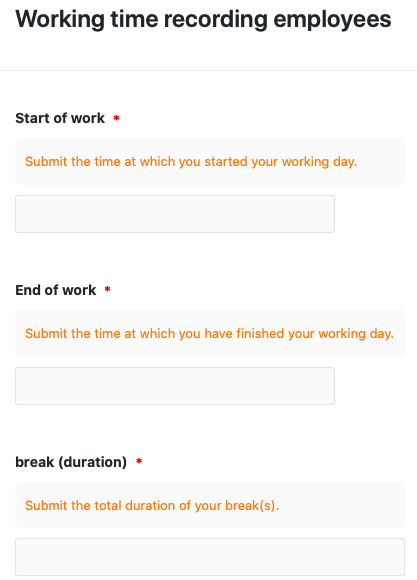
Alterar as definições da página
Se pretender alterar as definições de uma página, clique no símbolo da roda dentada correspondente na barra de navegação.
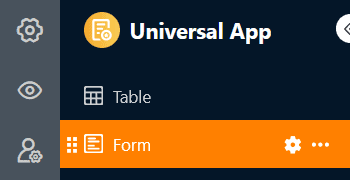
Criar formulários
Utilizando as definições de página, com as quais já deve estar familiarizado a partir do editor de formulários Web , pode adicionar vários elementos e campos ao formulário Web utilizando a função arrastar e largar. Para além dos campos de tabela que correspondem às colunas da tabela selecionada, também é possível adicionar linhas horizontais e anotações.
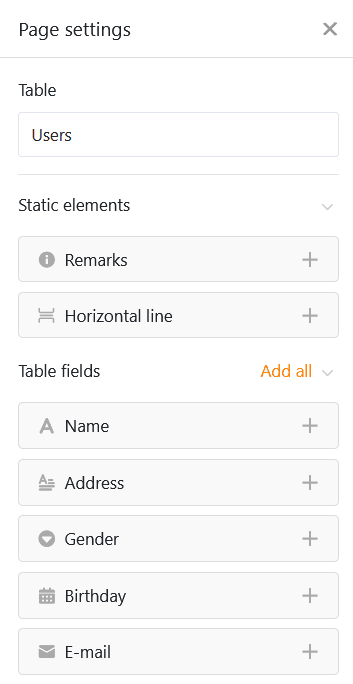
Definições de campo
Cada campo também tem definições de campo individuais onde pode adicionar um nome de apresentação diferente do nome da coluna e um texto de ajuda no formulário. Aqui também pode definir se um campo é um campo obrigatório, se deve ser pré-preenchido com um valor predefinido ou se só é apresentado em determinadas condições.
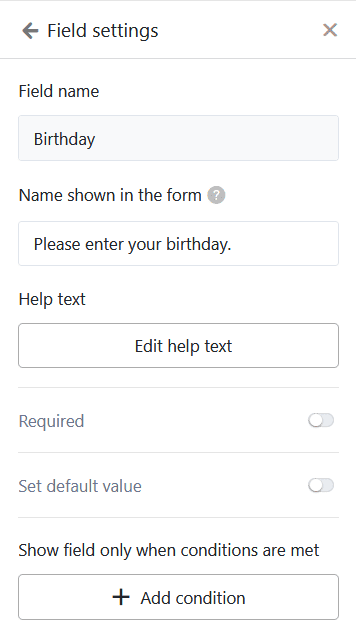
Se pretender alterar a ordem dos campos no formulário, pode agarrar e mover um campo utilizando o símbolo de seis pontos . Pode remover um campo do formulário clicando no ícone do caixote da reciclagem .
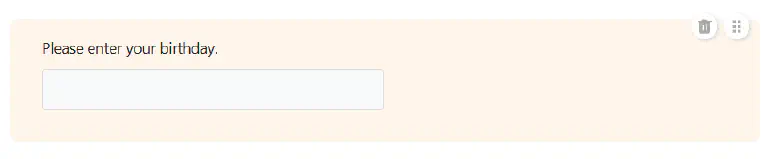
Outras definições da página do formulário
Mais abaixo, pode definir uma cor para os textos de ajuda e uma mensagem que é apresentada aos utilizadores depois de submeterem o formulário.
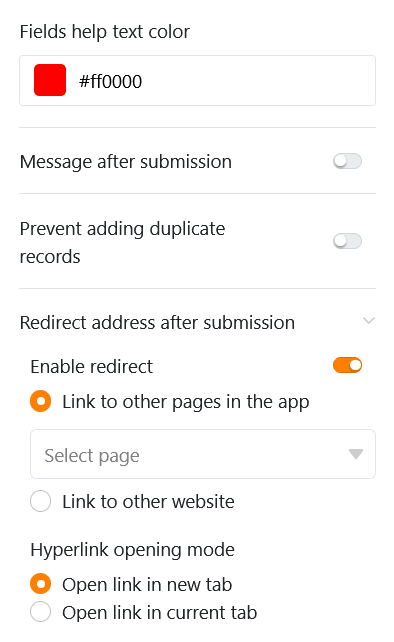
Também é possível impedir que formulários com registos de dados existentes sejam submetidos, impedindo a adição de duplicados. Para tal, active o cursor correspondente e seleccione as colunas cujos valores devem coincidir para que um formulário seja considerado duplicado. Se um utilizador introduzir dados idênticos, a submissão do formulário é bloqueada.
Por último, mas não menos importante, pode redirecionar os utilizadores para outra página da aplicação ou outro sítio Web depois de submeterem o formulário. Para tal, clique em Ativar redireccionamento e selecione a hiperligação correspondente. Também pode definir se a hiperligação deve ser aberta num novo separador ou no separador atual.
Autorizações de páginas
Na parte inferior, pode restringir quem pode ver a página do formulário.
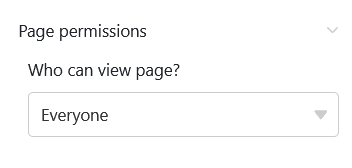
Esta é a única autorização de página que tem de escolher para as páginas de formulário - porque nenhuma linha na tabela pode ser alterada ou eliminada através de páginas de formulário e qualquer pessoa que possa ver a página também pode submeter formulários, ou seja, adicionar linhas.